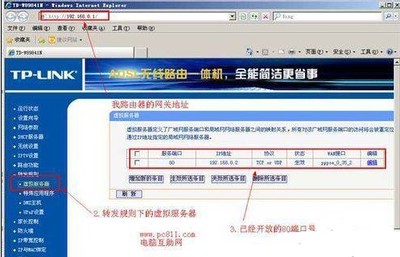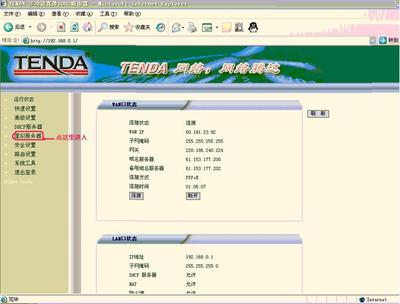网络之间互连的协议(IP)是Internet Protocol的外语缩写,中文缩写为“网协”,那么你知道局域网ip保护的方法吗?下面是小编整理的一些关于局域网ip保护的方法的相关资料,供你参考。

局域网ip保护的方法一、停用网络连接服务法
大家知道,如果限制用户修改TCP/ip参数的话,那么这些用户即使修改IP地址,也无法使用新的IP地址,这样就失去了盗用IP的意义。而要成功限制用户随意修改TCP/IP参数,最直接的方法就是让用户无法打开TCP/IP参数设置窗口。要做到这一点,你可以采取停用系统“NetworkConnections”服务的方法,将TCP/IP参数设置窗口隐藏起来,这么一来用户就无法进入设置窗口,使用新的IP地址了。
首先单击“开始”菜单中的“运行”命令,在打开的系统运行对话框中,输入“services.msc”命令,单击“确定”按钮后,打开系统的服务列表界面,选中其中的“NetworkConnections”服务项目,并用鼠标右键单击之;
从弹出的快捷菜单中单击“属性”命令,打开服务属性设置界面,单击该界面中的“停用”按钮,同时将“启动类型”选为“已禁用”,再单击一下“确定”按钮;
此时你可以依次单击“开始”、“设置”、“网络和拨号连接”命令,在接着出现的窗口中,你就找不到“Internet连接”或“本地连接”图标,那么你自然也就无法进入到TCP/IP参数设置窗口,来修改IP地址和其他参数了,这样一来就实现了限制非法更改IP地址的目的了。
当然,使用“停用网络连接服务法”来保护IP地址,给正常的上网访问带来了麻烦,毕竟网络连接服务已经被禁止了,那么任何与网络有关的访问都会随之终止。如果你希望在保护IP地址的同时,不影响正常的上网操作的话,那你不妨尝试着按照相同的步骤,将系统的“Plugandplay”服务停用掉,这样一来可将TCP/IP参数设置窗口隐藏起来,但又不影响正常的网络访问。
局域网ip保护的方法二、限制修改网络参数法如果直接对普通用户的管理权限进行限制,让其无权打开TCP/IP参数设置窗口的话,那么普通用户也就不能随意修改IP地址了。对于Windows98来说,要想限制用户修改网络参数,你只要修改注册表中的相关网络键值就能达到目的了。
依次单击“开始” “运行”命令,在其后出现的运行对话框中,输入“regedit”命令,单击“确定”按钮后,打开系统的注册表编辑窗口,将鼠标定位在HKEY_USERS.DEFAULTSoftwareMicrosoftWindowsCurrentVersionPoliciesNetwork分支上。
接着在界面的右侧区域中,依次单击菜单栏中的“编辑”、“新建”、“DWord值”选项,并将新建的Dword值命名为“NoNetSetup”,再将其数值输入为“1”,最后将计算机重新启动一下;此时你尝试一下右击网上邻居图标,并执行快捷菜单中的“属性”命令,发现系统提示你无法进入网络属性设置窗口,如此一来限制修改IP地址的目的也就达到了。不过,该方法仅对Windows98操作系统有效。
局域网ip保护的方法三、限制访问网络属性法这种方法与前一种思路是一样的,不同的是该方法专门用于Windows2000以上版本的操作系统中。下面就是该方法实现的具体操作步骤。
首先打开系统运行框,并在其中输入“gpedit.msc”字符串命令,单击“确定”按钮后,打开系统的组策略编辑窗口。接着在该编辑窗口中,依次双击“用户配置” “管理模板” “网络” “网络及拨号连接”图标,在弹出的如图3所示的界面中,选中右侧的“禁止访问LAN连接组件的属性”选项,并用鼠标双击之;在其后出现的设置框中,选中“已启用”选项,并单击“确定”按钮;此时你再进入网络连接属性界面,选中其中的“Internet协议(TCP/IP)”项目时,就会看到对应的“属性”按钮已经变为灰色了,这样一来普通用户就无法打开TCP/IP参数设置窗口,从而随便修改IP地址了。
局域网ip保护的方法四、隐藏本地连接图标法一般情况下,修改计算机IP地址时,都需要先找到系统的本地连接图标,并右击该图标,再从弹出的右件菜单中执行“属性”命令,才能进入到TCP/IP参数设置窗口。要是你事先想办法将本地连接图标隐藏起来的话,那么普通用户同样也没有办法打开TCP/IP参数设置窗口来随意修改IP地址。要隐藏系统的本地连接图标,可以按照如下步骤来实现。
由于本地连接图标与系统的Netcfgx.dll、Netshell.dll、Netman.dll这三个动态链接文件有关,一旦将这三个动态链接文件反注册的话,那么本地连接图标就会被自动隐藏起来了。在反注册上面三个动态链接文件时,可以先打开系统运行框,并在其中输入字符串命令“regsvr32Netcfgx.dll/u”命令(其中regsvr32命令、动态链接文件之间要保留一个空格),单击一下“确定”按钮后,就能把Netcfgx.dll文件反注册了;
再用同样的办法反注册另外两个文件;之后,把计算机系统重新启动一下,然后尝试打开网络和拨号连接窗口时,本地连接图标真得从眼前消失了。
局域网ip保护的方法五、隐藏网上邻居法如果将网上邻居图标隐藏起来的话,那么也就无法进入TCP/IP参数设置窗口,这样本地计算机的IP地址也就不能被随意修改了。尽管隐藏网上邻居的方法有很多,但本文这里要向各位介绍的是一种平时很少被使用的方法——系统策略法,该方法可以在Windows98和Windows2000系统中使用:
依次单击“开始” “运行”命令,在其后出现的运行对话框中,输入“poledit”字符串命令,单击“确定”按钮后,打开系统策略编辑界面,单击该界面“文件”菜单项中的“打开注册表”命令;
在其后弹出的界面中,双击“本地用户”图标,再依次展开“本地用户”、“外壳界面”、“限制”分支,再将图4界面中的“隐藏网上邻居”选中,并单击“确定”返回;
下面,在系统策略编辑界面中,单击一下工具栏中的“保存”按钮,然后重新启动一下计算机系统,如此一来系统桌面上的网上邻居图标就消失了。
 爱华网
爱华网